您是否正从红米手机换到全新的 iPhone,却不知如何迁移数据?由于平台差异,在Android和iOS之间迁移似乎有些棘手,但别担心——这完全可行。无论您是想传输联系人、信息、照片、视频还是其他文件,本指南都将向您展示如何使用多种行之有效的方法,快速安全地将数据从红米手机迁移到 iPhone。现在就开始吧!

第 1 部分。如何一键将数据从 Redmi 传输到 iPhone
将数据从 Redmi 传输到 iPhone 最有效的方法之一是使用Coolmuster Mobile Transfer 。它是一款专业的手机数据迁移软件,支持从Android到iOS跨平台传输。它易于使用,不依赖 Wi-Fi 或 iCloud,并确保高效且不丢失数据。
移动传输的主要特点:
- 只需单击一下即可轻松将数据从 Redmi 传输到 iPhone。
- 支持将电子书(PDF 和 ePub)和联系人从Android传输到iOS 。
- 提供四种传输模式: iOS到iOS 、 Android到iOS 、 iOS到Android和Android到Android 。
- 兼容最新的iOS 26 和Android 16。
- 支持多种设备,包括 iPhone 16、15、14、13、12、11 等 iPhone 机型,以及 Redmi Note 14、Redmi 14C、Redmi 13C、13、A3x、A3、Redmi Note 13 Pro、13 Pro 5G、13 Pro+ 5G 等各种 Redmi 机型。
- 简单、可靠、快速的传输过程。
如何一键将数据从红米手机传输到iPhone?请按照以下步骤操作:
01在Windows或Mac电脑上下载并安装Mobile Transfer。打开程序,使用USB数据线将红米手机和iPhone连接到电脑。
02软件会自动检测两台设备。请确保将红米手机设置为源设备,将 iPhone 设置为目标设备。如有需要,请点击“翻转”进行切换。
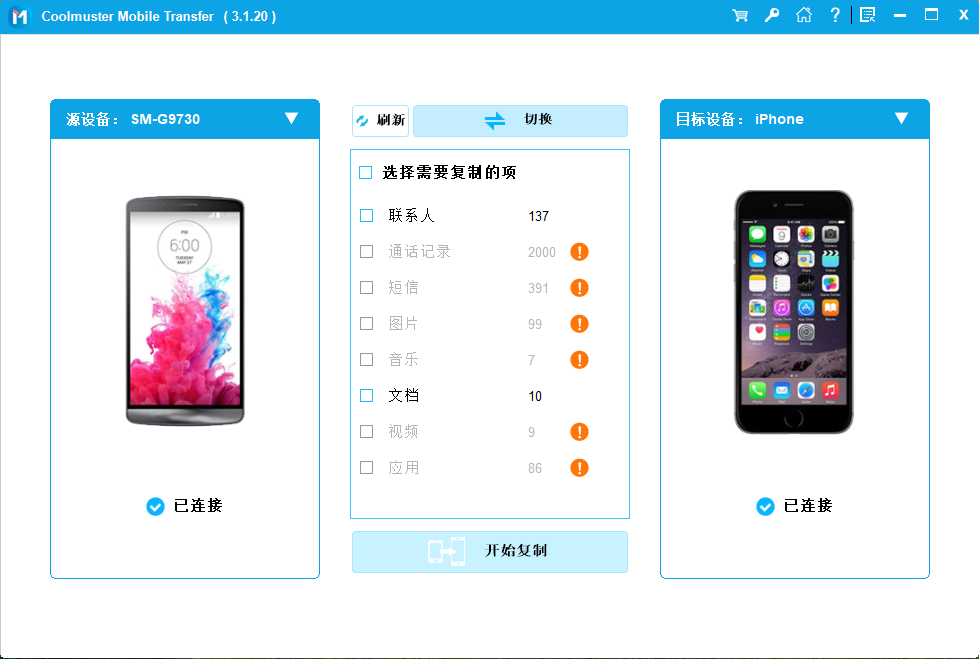
03选择要传输的数据类型,然后点击“开始复制”即可。等待传输完成。
第 2 部分。如何通过“移动到iOS将数据从 Redmi 移动到 iPhone
苹果提供了一款名为“Move to iOS的官方应用,可以帮助你将数据从Android设备(包括红米手机)无线传输到新 iPhone。不过,该应用仅在 iPhone 的初始设置过程中有效。
以下是如何通过“移至iOS将文件从 Redmi 移动到 iPhone:
步骤1.确保Redmi和iPhone都连接到稳定的Wi-Fi网络并正在充电。
第 2 步。在您的 Redmi 上下载并安装 Move to iOS应用程序(可在 Google Play 上获取)。
步骤3.打开新iPhone并进入“应用和数据”屏幕,然后选择“从Android移动数据”。
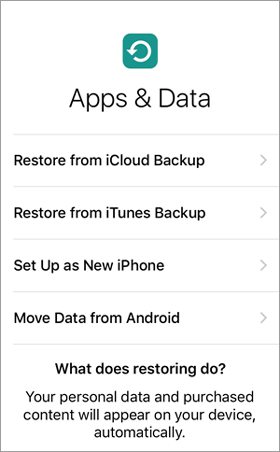
步骤4. iPhone将生成一个六位数的验证码。
步骤5. 打开红米手机上的“迁移至iOS应用,输入验证码,然后连接两台设备。(迁移至iOS验证码未显示?)

步骤6.选择要传输的内容,例如联系人,照片,消息等。
第七步:点击“继续”并等待数据传输完成。
步骤8.一旦iPhone显示“传输完成”,单击“完成”以完成设置并开始使用新设备。
注意:此方法仅适用于 iPhone 的初始设置。如果 iPhone 已设置,则需要先将其恢复出厂设置。
第 3 部分。如何使用 iTunes 将数据从 Redmi 复制到 iPhone
虽然 iTunes 主要用于管理 Apple 设备上的数据,但您仍然可以间接使用它将数据从 Redmi 传输到 iPhone,尤其是音频和视频文件。
以下是使用 iTunes 将数据从 Redmi 复制到 iPhone 的方法:
步骤1.使用USB数据线将Redmi连接到计算机,然后手动将所需的照片,音乐,视频和其他文件复制到计算机。
第 2 步。安装并打开 iTunes,然后将 iPhone 连接到电脑。
步骤3.在iTunes中,单击设备图标以访问iPhone管理页面。
步骤4.选择“文件”>“将文件添加到库”将从Redmi复制的媒体文件导入iTunes。
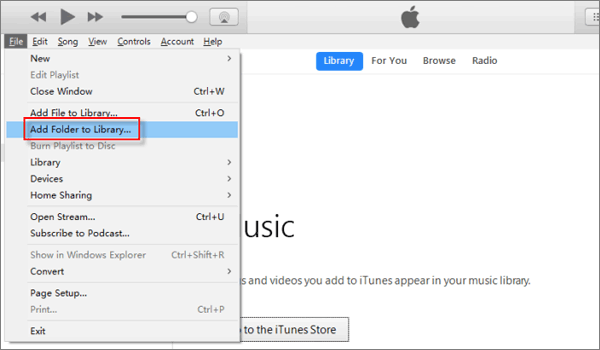
步骤5.点击左侧的“音乐”或“电影”选项卡,选择“同步音乐”或“同步电影”,然后检查相关内容。
步骤6.单击“应用”或“同步”,然后等待iTunes将文件传输到您的iPhone。
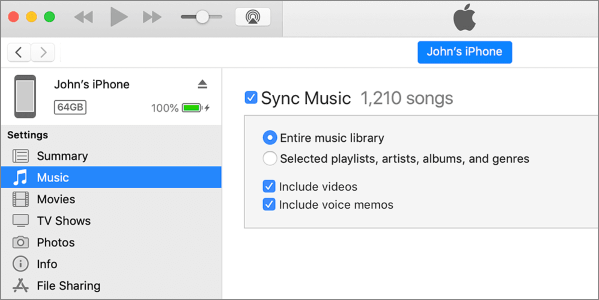
步骤7.打开iPhone上的音乐或视频应用程序以查看和播放同步的内容。
第 4 部分。如何使用 Google Drive 将数据从 Redmi 发送到 iPhone
如果您不想使用电脑或 USB 数据线,可以使用 Google Drive 从红米手机上传数据,然后下载到 iPhone 上。这种基于云端的方法更灵活,但速度较慢。
以下是使用 Google Drive 将文件从 Redmi 传输到 iPhone 的方法:
步骤 1. 在您的 Redmi 上打开 Google Drive 并使用您的 Google 帐户登录。
步骤2. 点击“+”图标,选择“上传”,然后选择照片、视频或文档等文件。
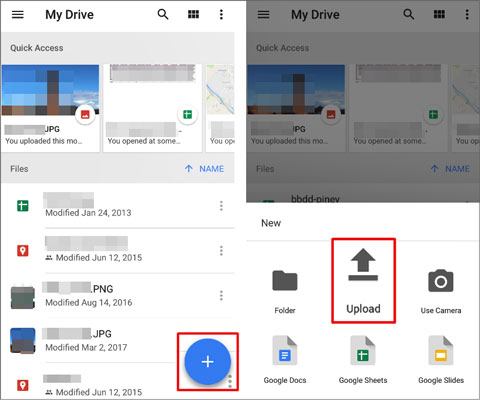
步骤3.上传后,在iPhone上安装Google Drive,并使用同一个账户登录。
步骤4.访问或下载已上传的文件到您的iPhone。
第 5 部分。有关如何将数据从 Redmi 传输到 iPhone 的常见问题解答
Q1. 迁移后红米手机上的数据会被删除吗?
不会,Redmi 手机上的数据不会被自动删除。迁移过程只会将数据复制到新设备,您的原设备将保留所有信息,直到您手动清除数据或恢复出厂设置。
红米手机能通过蓝牙传输数据到iPhone吗?
不可以。iPhone 和红米手机之间无法通过蓝牙直接传输数据。苹果操作系统( iOS )限制蓝牙文件共享,只允许在其他苹果设备(如Mac 、iPad 和 iPhone)之间进行。 Android设备(如红米手机)和 iPhone 之间的蓝牙协议不兼容,因此无法通过蓝牙直接传输数据。
我可以将应用程序数据从Redmi传输到iPhone吗?
大多数应用数据无法直接传输,尤其是非跨平台应用。iPhone 上的 App Store 和Android系统上的 App Store 有所不同,因此您需要手动下载并安装 iPhone 版本的应用。
总结
有多种方法可以将数据从红米手机传输到 iPhone,但并非所有方法都能提供同等程度的便利性和兼容性。如果您正在寻找一种快速、灵活且用户友好的解决方案,尤其是针对已设置好的 iPhone,我们强烈推荐使用Coolmuster Mobile Transfer 。它支持多种数据类型,并且适用于任何品牌或设置阶段的设备。
























 915
915

 被折叠的 条评论
为什么被折叠?
被折叠的 条评论
为什么被折叠?








